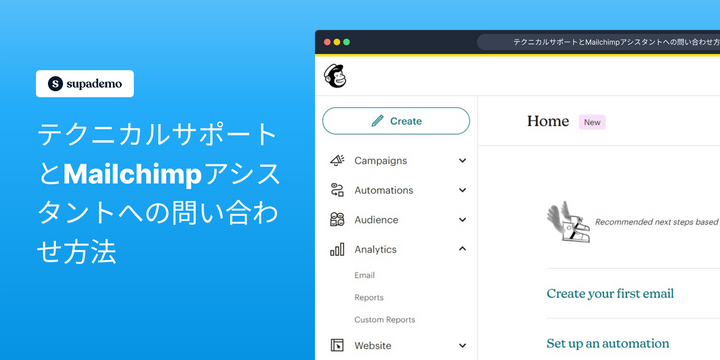概要:
技術サポートへのアクセス方法やMailchimp Assistantの活用法に関する包括的なガイドで、あなたの経験をスムーズにしましょう。迅速なサポートを受けるために技術サポートに連絡する手順をスムーズに進めます。Mailchimp Assistantを活用するためのステップバイステップの指示を通じて、メールキャンペーンとマーケティング業務を効率的に管理し、明確に理解できるよう支援します。
Mailchimpは誰に最適ですか?
Mailchimpは、Email Marketers、小規模ビジネスオーナー、E-commerce Managersを含む幅広い専門家に最適です。例えば、Email MarketersはMailchimpを使用してターゲットとするメールキャンペーンをデザインし送信し、小規模ビジネスオーナーは顧客リストを管理し、コミュニケーションを自動化するために活用できます。また、E-commerce Managersはプロモーションメールを作成し、キャンペーンのパフォーマンスを追跡するために使用できます。全てのユーザーは、Mailchimpの使いやすいインターフェースと強力な分析ツールの恩恵を受けられます。
Mailchimpで技術サポートにメールを送る方法
1. 画面のヘルプ機能に移動します。
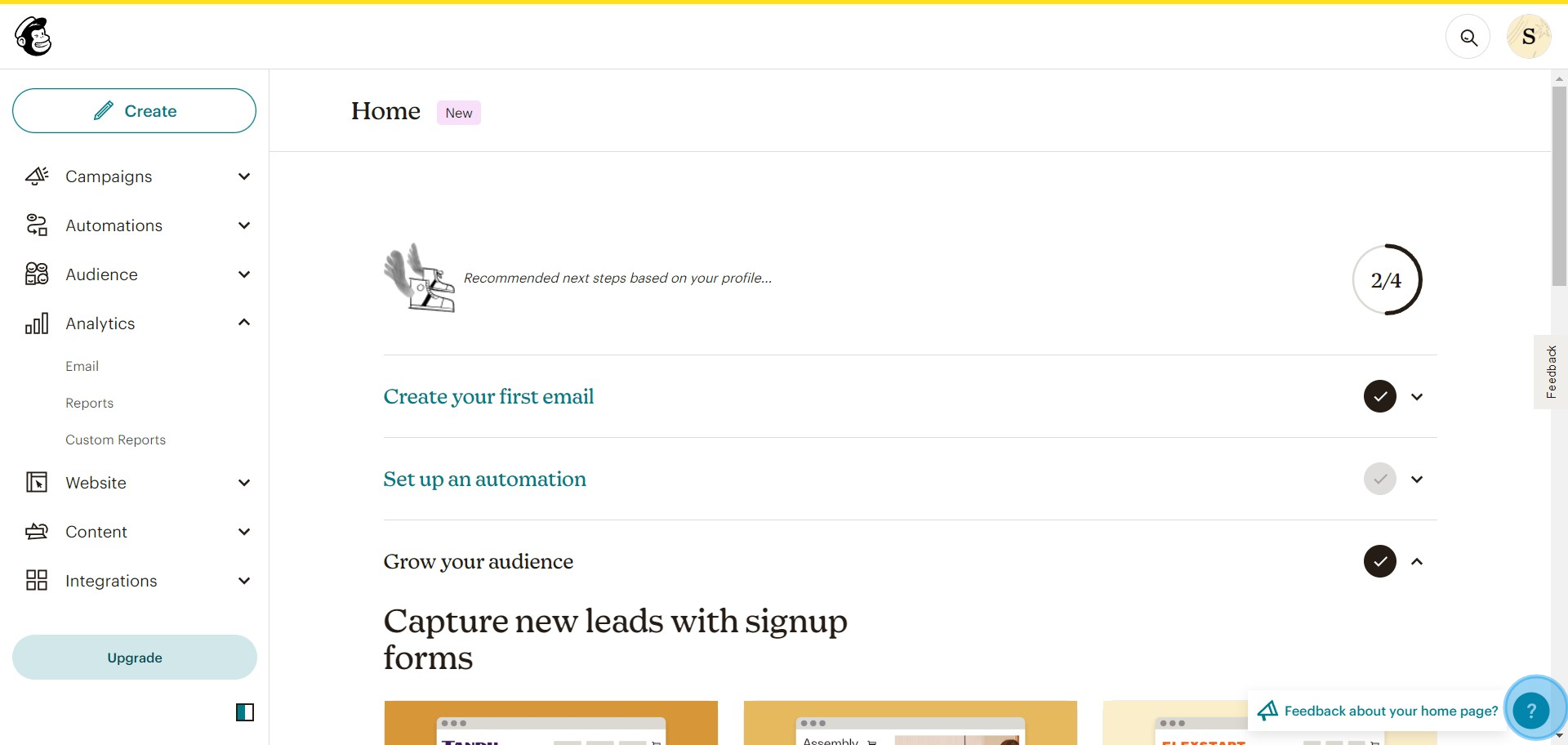
2. 提供されたオプションの中から「ヘルプ&サポート」を探して選択します。
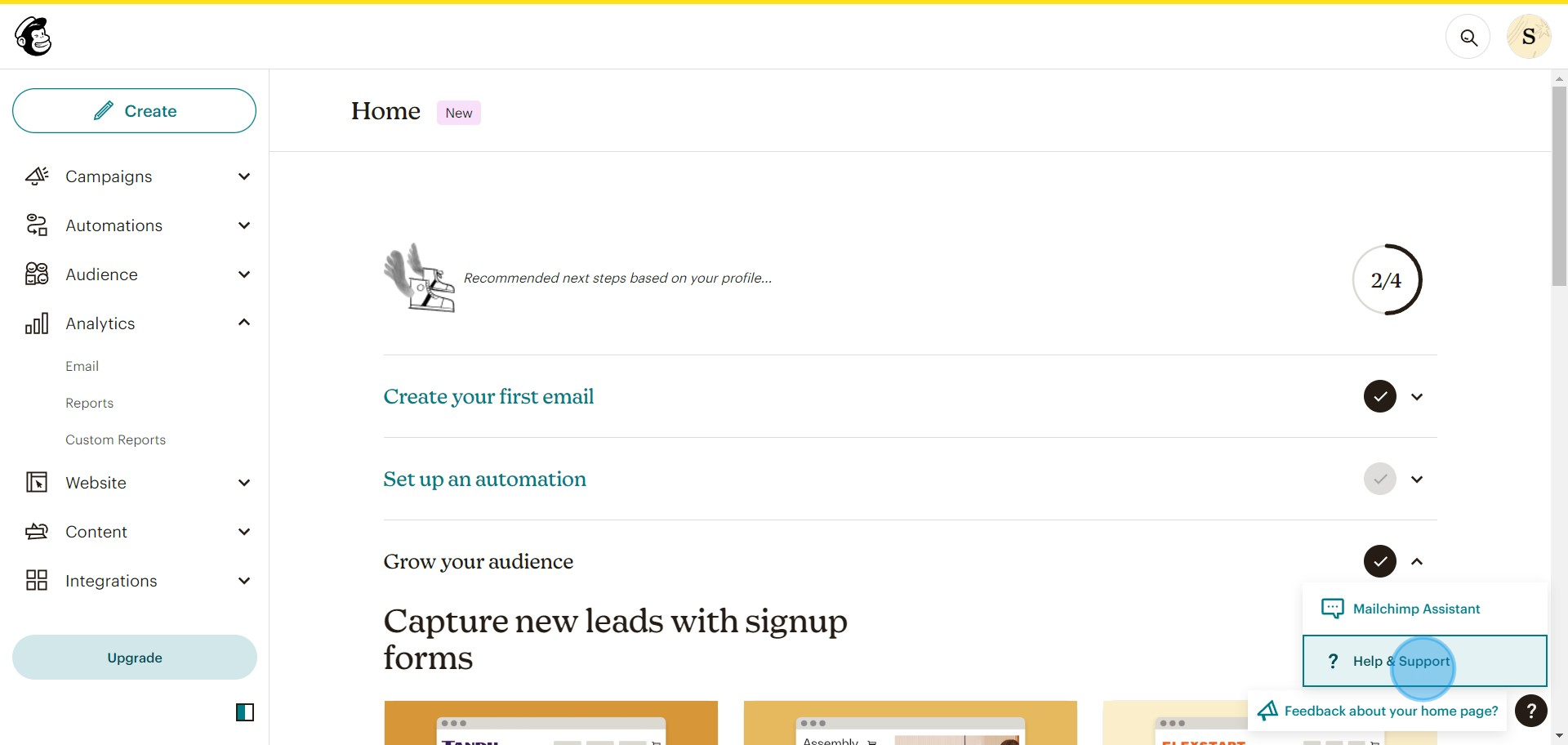
3.「Mailchimp Assistantに問い合わせる」オプションが表示されたらクリックします。
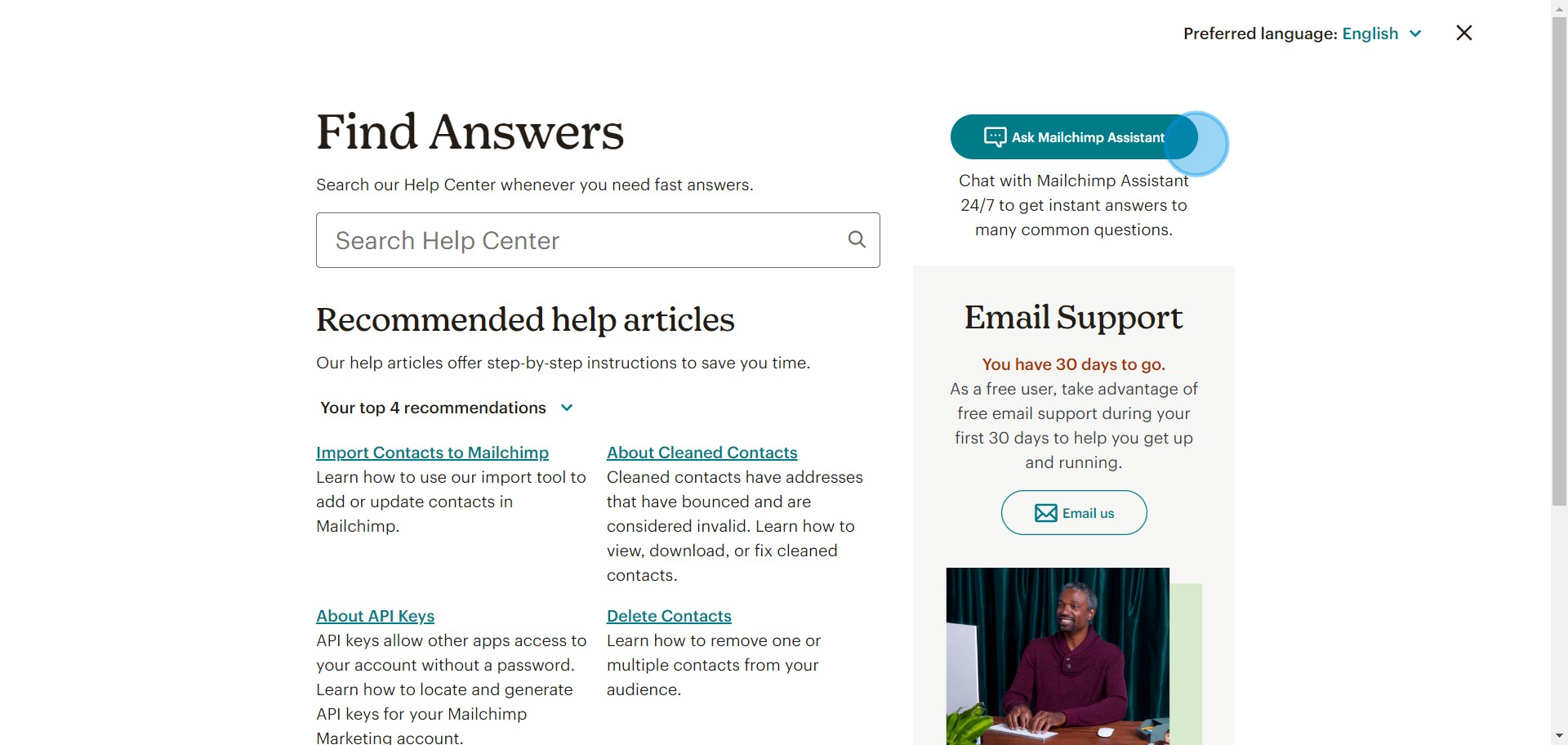
4. 検索バーにキーワードを入力して関連する記事を検索します。
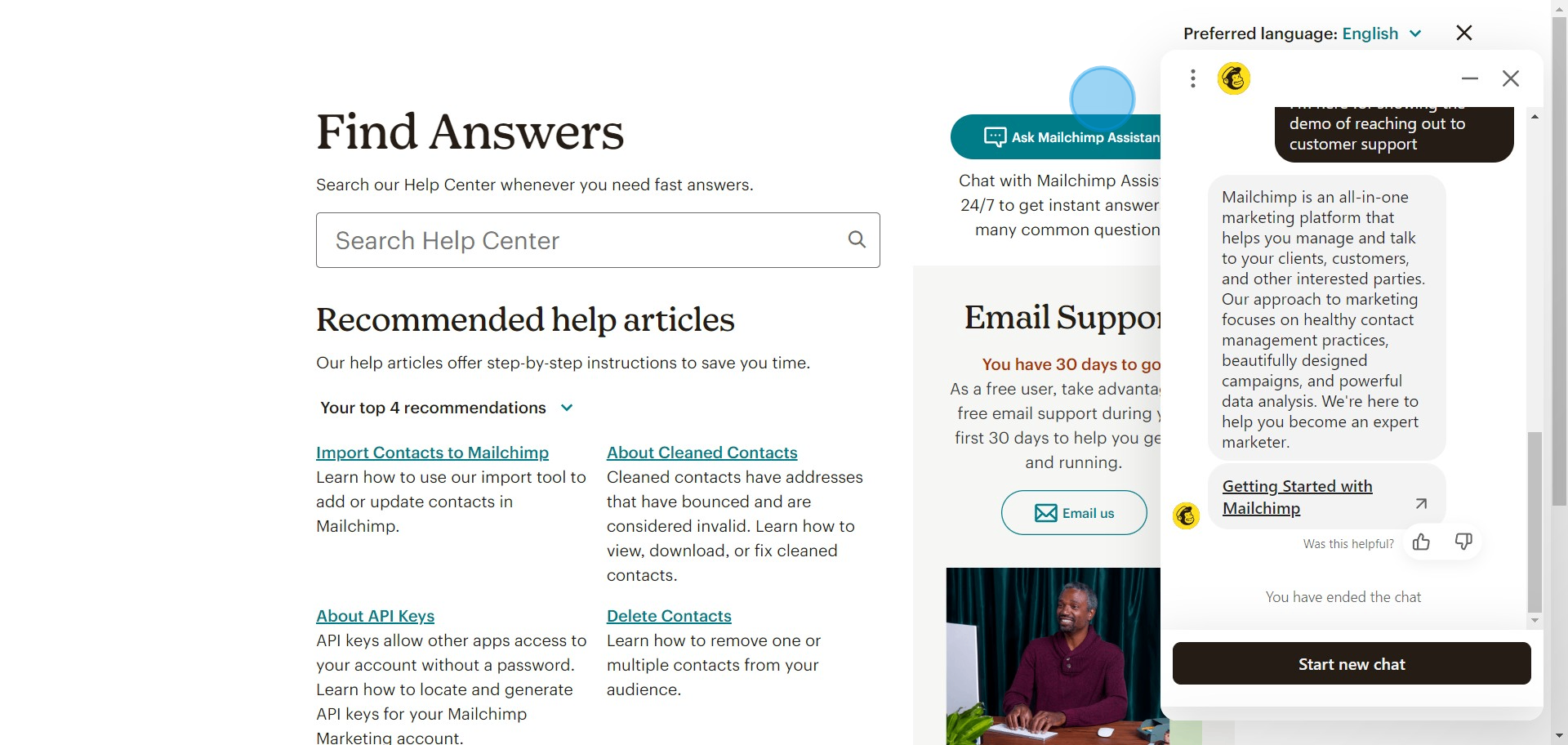
5. 「Email Us」オプションを探して選択します。
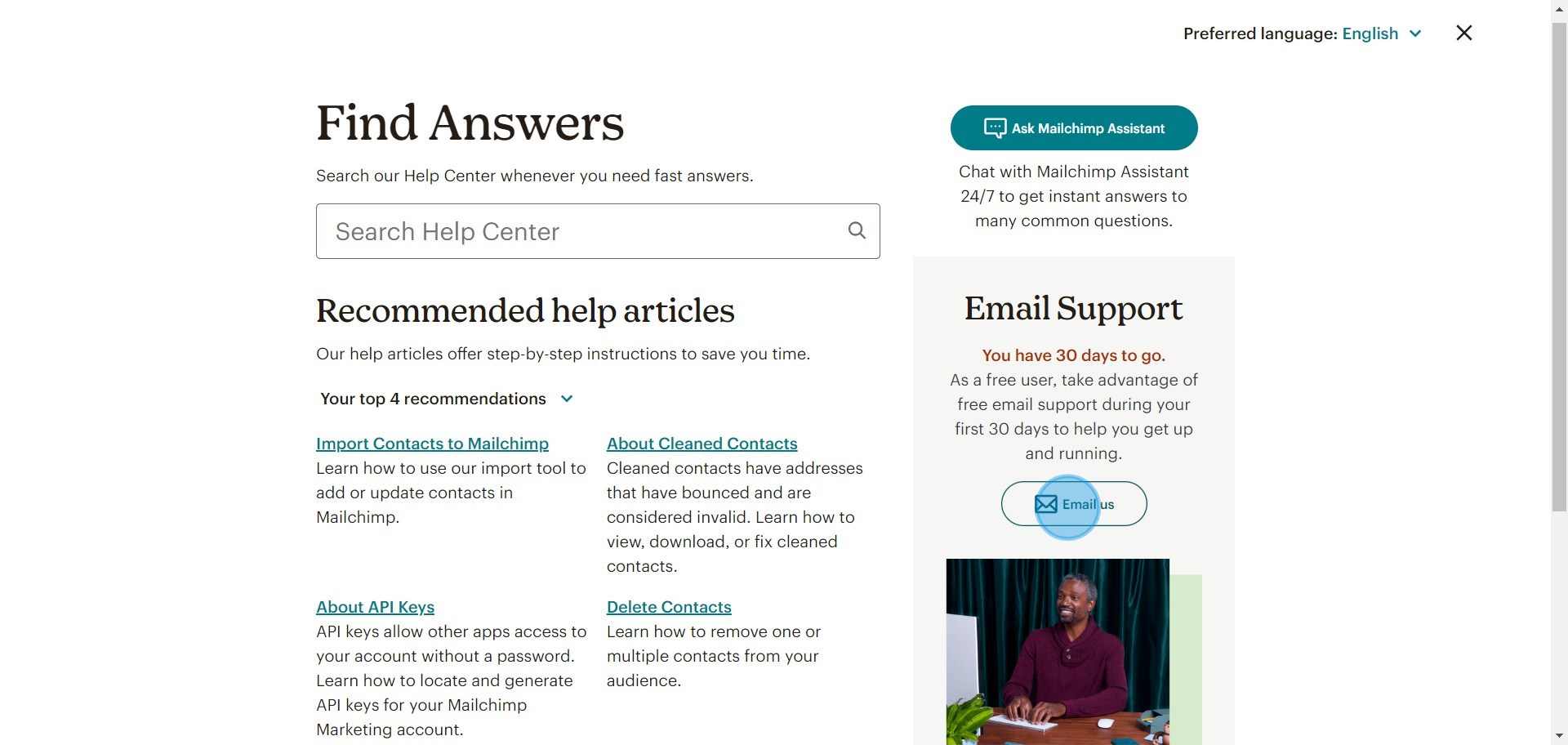
6. 提供されたフォームに問題を詳細に記述し、詳しいメール応答を受け取ります。
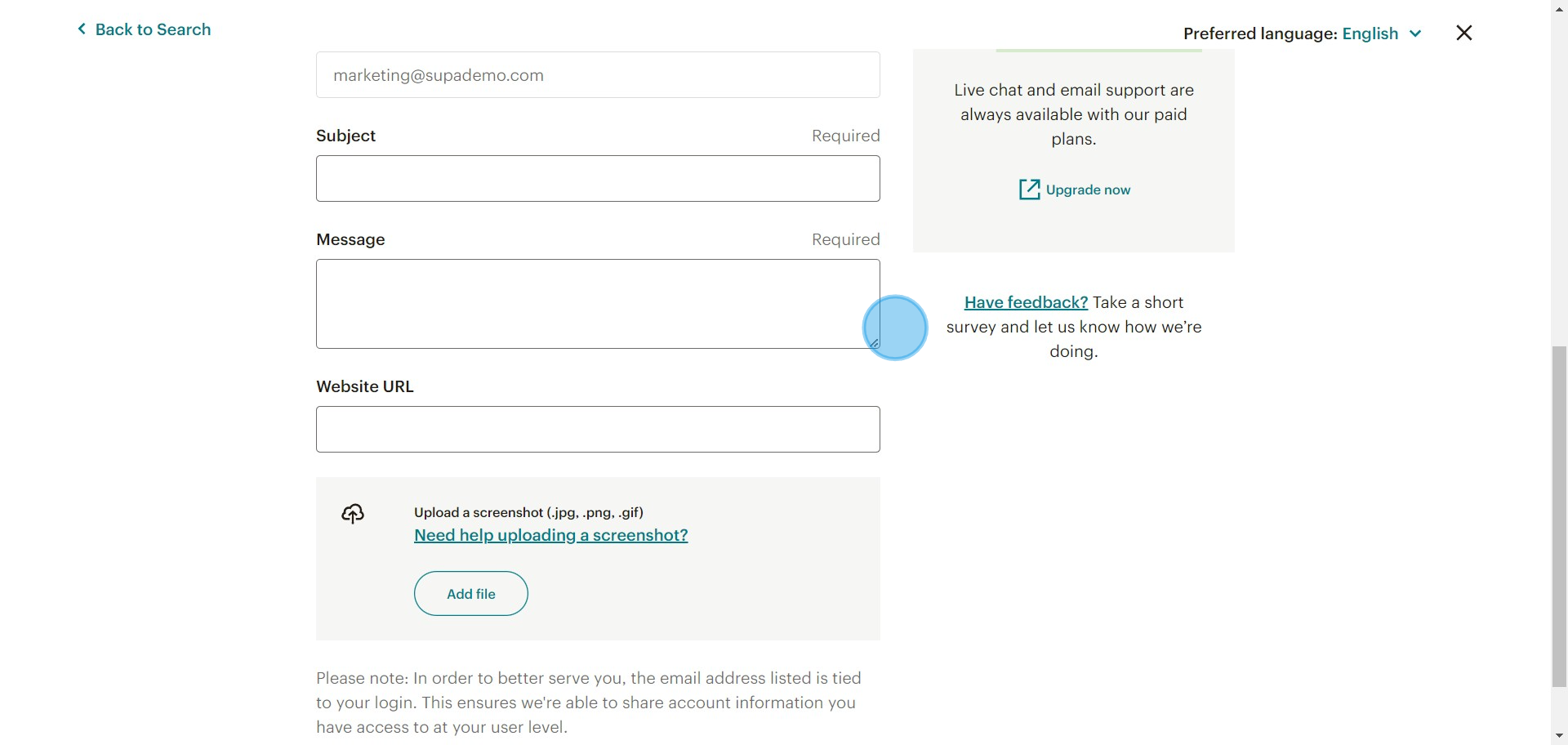
7. 最後に、パーソナライズされたサポートを受けるためにサービスのアップグレードを検討してください。
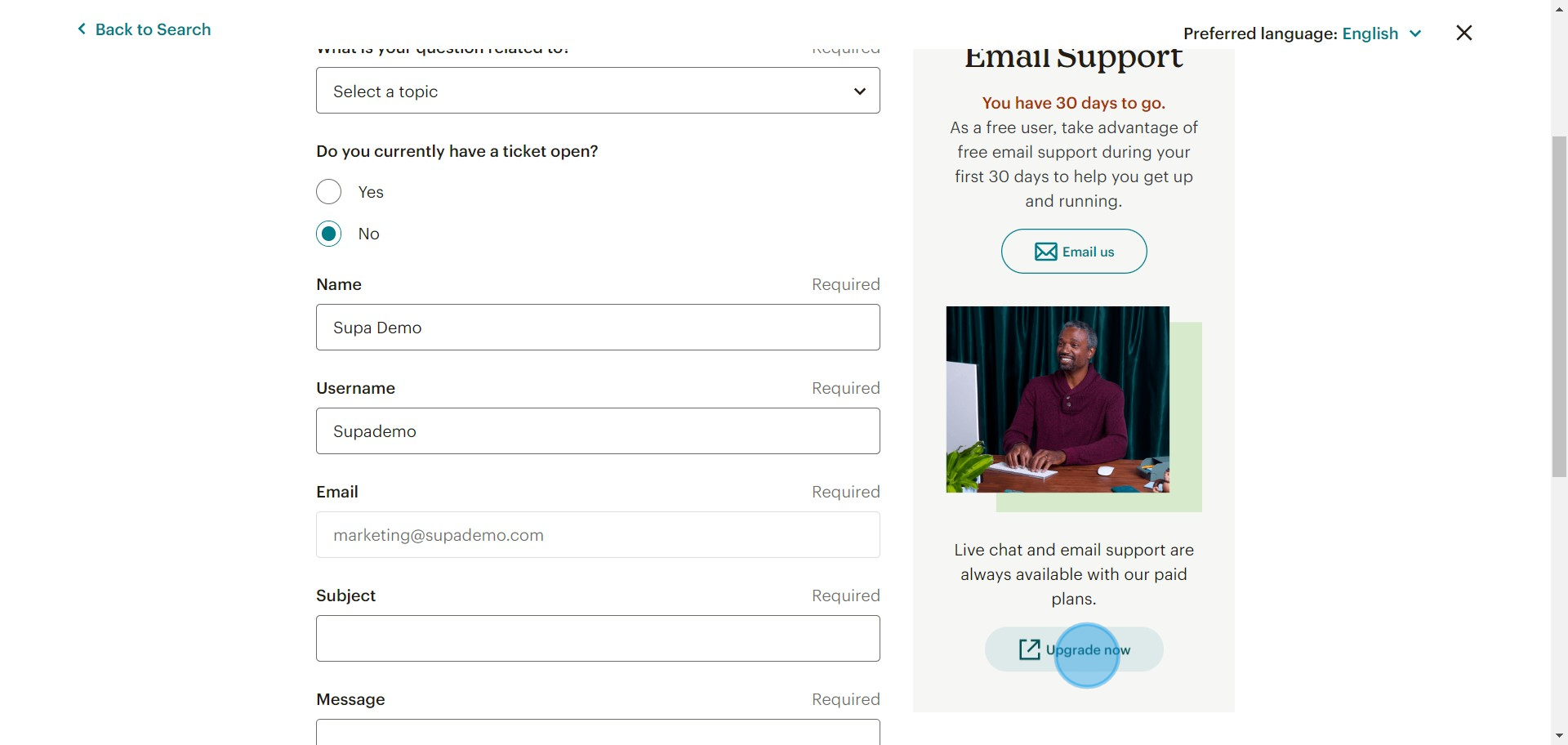
Mailchimpに関するよくある質問
Mailchimpでオーディエンスをセグメント化できますか?
はい、Mailchimpではオーディエンスをセグメント化できます。「オーディエンス」タブに移動して「セグメント」を選択し、新しいセグメントを作成します。人口統計、行動、エンゲージメントレベルなどの基準に基づいてセグメントを定義できます。セグメント化により、オーディエンス内の特定のグループにターゲットを絞ったコンテンツを送信することができます。
Mailchimpで新しいメールキャンペーンを作成するにはどうすればいいですか?
新しいメールキャンペーンを作成するには、Mailchimpアカウントにログインし、「キャンペーン」タブに移動します。「キャンペーンを作成」ボタンをクリックし、オプションから「メール」を選択します。テンプレートの選択、コンテンツの追加、キャンペーン設定の構成など、キャンペーンを設定する手順に従います。準備ができたら、キャンペーンをプレビューして送信するか、後で送信するようにスケジュールすることができます。
Mailchimpでメールキャンペーンのパフォーマンスを追跡するにはどうすればいいですか?
メールキャンペーンのパフォーマンスを追跡するには、「キャンペーン」タブに移動してレビューしたいキャンペーンを選択します。「レポート」オプションをクリックして、オープン率、クリック率、全体的なエンゲージメントを含む詳細な分析にアクセスします。このデータを使用してキャンペーンの有効性を評価し、将来のメールの意思決定を行うことができます。
ステップバイステップのデモを自分で作成
美しいAI対応のインタラクティブデモとガイドで、トレーニングと製品導入を拡大しましょう。数秒で最初のSupademoを無料で作成してください。